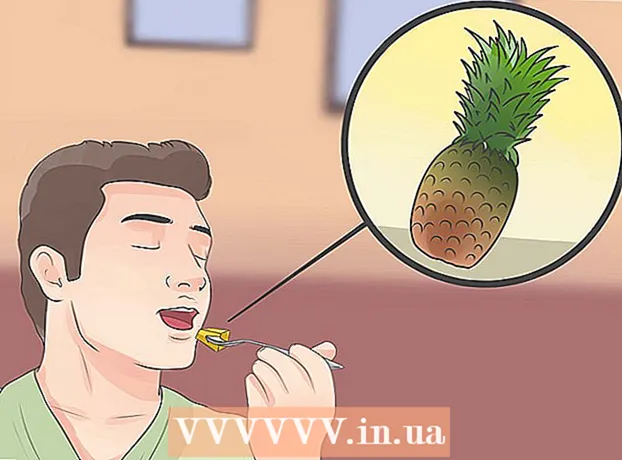작가:
Eric Farmer
창조 날짜:
10 3 월 2021
업데이트 날짜:
1 칠월 2024
![[포토샵] #8 밝기, 대비 조정하기](https://i.ytimg.com/vi/s09TDVEIzWc/hqdefault.jpg)
콘텐츠
때로는 촬영한 사진이 생각한 대로 나오지 않습니다. 너무 밝거나 너무 어두울 수 있습니다. 사진을 더 멋지게 보이게 하려면 Adobe Photoshop과 같은 그래픽 편집 프로그램을 사용하여 이미지의 밝기 설정을 변경해야 합니다. 이러한 종류의 소프트웨어를 사용하면 번진 사진의 균형을 맞추고 어두운 사진에 밝기를 추가할 수 있습니다.
단계
방법 1/3: Adobe Photoshop CS3
 1 어도비 포토샵 CS3를 엽니다. 화면 왼쪽의 메뉴로 이동하여 "파일"을 클릭합니다. "열기"를 클릭하고 작업할 이미지 파일을 선택합니다.
1 어도비 포토샵 CS3를 엽니다. 화면 왼쪽의 메뉴로 이동하여 "파일"을 클릭합니다. "열기"를 클릭하고 작업할 이미지 파일을 선택합니다.  2 메뉴 표시줄 상단의 "이미지" 옵션을 클릭합니다. "이미지" - "조정" 및 "밝기 및 대비"를 선택합니다. 이 옵션을 클릭하십시오. 대화 상자가 열립니다.
2 메뉴 표시줄 상단의 "이미지" 옵션을 클릭합니다. "이미지" - "조정" 및 "밝기 및 대비"를 선택합니다. 이 옵션을 클릭하십시오. 대화 상자가 열립니다.  3 슬라이더를 다른 방향으로 이동하여 이미지의 밝기를 변경합니다. 슬라이더를 왼쪽으로 이동하면 이미지가 어두워지고 슬라이더를 오른쪽으로 이동하면 이미지가 밝아집니다. 원하는 밝기 매개변수를 설정하고 대비로 이동합니다.
3 슬라이더를 다른 방향으로 이동하여 이미지의 밝기를 변경합니다. 슬라이더를 왼쪽으로 이동하면 이미지가 어두워지고 슬라이더를 오른쪽으로 이동하면 이미지가 밝아집니다. 원하는 밝기 매개변수를 설정하고 대비로 이동합니다.  4 밝기와 동일한 방식으로 히스토그램 슬라이더를 다른 방향으로 이동하여 이미지의 대비를 변경합니다. 이미지에 대해 원하는 대비 설정을 결정합니다. 대비를 조정했으면 "파일"로 이동합니다."다른 이름으로 저장"을 선택하고 수정된 이미지를 저장합니다.
4 밝기와 동일한 방식으로 히스토그램 슬라이더를 다른 방향으로 이동하여 이미지의 대비를 변경합니다. 이미지에 대해 원하는 대비 설정을 결정합니다. 대비를 조정했으면 "파일"로 이동합니다."다른 이름으로 저장"을 선택하고 수정된 이미지를 저장합니다.
방법 2/3: Adobe Photoshop CS2
 1 어도비 포토샵 CS2를 엽니다. 편집할 파일을 엽니다. "이미지"섹션으로 이동하십시오. '조정'으로 스크롤합니다. 이 옵션을 강조 표시합니다. 더 많은 옵션이 나타납니다. 그 중 하나가 "곡선"입니다. 이 옵션을 선택합니다. 중간에 그래프와 선이 있는 사각형이 열립니다.
1 어도비 포토샵 CS2를 엽니다. 편집할 파일을 엽니다. "이미지"섹션으로 이동하십시오. '조정'으로 스크롤합니다. 이 옵션을 강조 표시합니다. 더 많은 옵션이 나타납니다. 그 중 하나가 "곡선"입니다. 이 옵션을 선택합니다. 중간에 그래프와 선이 있는 사각형이 열립니다.  2 마우스를 사용하여 그래프 중앙에 있는 선을 클릭합니다. 라인을 위로 이동하면 이미지가 더 밝아지는 것을 알 수 있습니다. 아래로 이동하면 이미지가 어두워집니다.
2 마우스를 사용하여 그래프 중앙에 있는 선을 클릭합니다. 라인을 위로 이동하면 이미지가 더 밝아지는 것을 알 수 있습니다. 아래로 이동하면 이미지가 어두워집니다.  3 이미지에 필요한 대로 밝기 설정을 조정합니다. 원하는 결과를 얻었으면 "파일" 메뉴로 이동하여 "다른 이름으로 저장"을 클릭합니다.
3 이미지에 필요한 대로 밝기 설정을 조정합니다. 원하는 결과를 얻었으면 "파일" 메뉴로 이동하여 "다른 이름으로 저장"을 클릭합니다.
방법 3/3: Adobe Photoshop 무료 버전
 1 Photoshop Album Starter의 무료 버전을 엽니다. 메뉴 상단의 "사진 가져오기" 옵션을 클릭합니다. 편집할 파일을 선택합니다.
1 Photoshop Album Starter의 무료 버전을 엽니다. 메뉴 상단의 "사진 가져오기" 옵션을 클릭합니다. 편집할 파일을 선택합니다.  2 원하는 파일을 클릭하고 엽니다. 메뉴로 이동하여 화면 상단의 "사진 가져오기" 옵션 옆에 있는 "수정" 옵션을 선택합니다.
2 원하는 파일을 클릭하고 엽니다. 메뉴로 이동하여 화면 상단의 "사진 가져오기" 옵션 옆에 있는 "수정" 옵션을 선택합니다.  3 메뉴를 아래로 스크롤하여 "Auto Smart Fix."선택하십시오. 사용 가능한 다른 옵션이 표시됩니다. 원하는 대로 이미지의 밝기를 조정하는 데 사용하십시오.
3 메뉴를 아래로 스크롤하여 "Auto Smart Fix."선택하십시오. 사용 가능한 다른 옵션이 표시됩니다. 원하는 대로 이미지의 밝기를 조정하는 데 사용하십시오.
팁
- Adobe Photoshop 무료 버전을 사용하는 경우 이미지 매개변수를 더 잘 제어하려면 더 전문적인 소프트웨어를 구입해야 합니다.